Cómo enviar SMS desde Kotlin
La forma más sencilla de enviar SMS desde Kotlin es utilizar la API HTTP/Rest de SMS integrada del Ozeki SMS Gateway. Cuando uses esta API, enviarás mensajes SMS mediante una solicitud HTTP Post al gateway de SMS. La solicitud HTTP Post contendrá un mensaje formateado en formato JSON. El gateway de SMS enviará este SMS al teléfono del destinatario y devolverá una respuesta HTTP 200 OK a tu solicitud. (Figura 1)
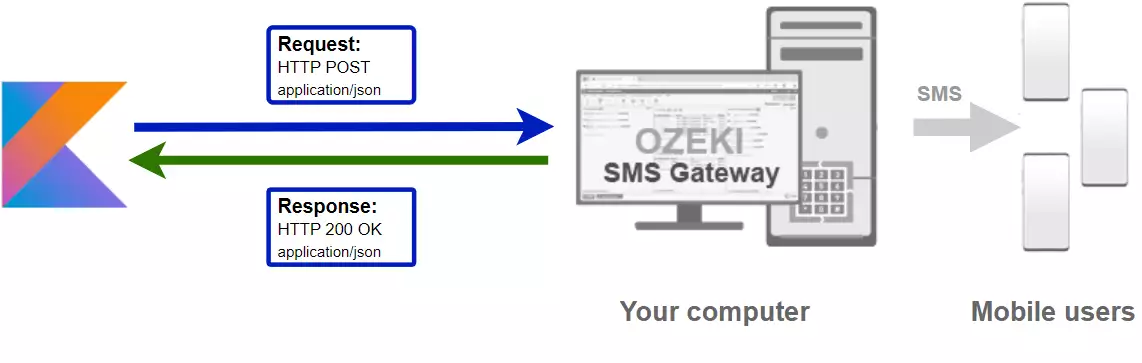
Código Kotlin para enviar SMS a móviles
El ejemplo de código SMS en Kotlin a continuación muestra cómo puedes enviar SMS usando la API REST HTTP de SMS de Ozeki SMS Gateway con la biblioteca Kotlin Ozeki.Libs.Rest. Esta biblioteca se te proporciona gratuitamente y puedes usarla y modificarla en cualquiera de tus proyectos.
MainActivity.kt
package send.sms
import android.os.Build
import androidx.appcompat.app.AppCompatActivity
import android.os.Bundle
import android.text.method.ScrollingMovementMethod
import androidx.annotation.RequiresApi
import kotlinx.coroutines.Dispatchers
import kotlinx.coroutines.GlobalScope
import kotlinx.coroutines.launch
import Ozeki.Libs.Rest.Configuration
import Ozeki.Libs.Rest.Message
import Ozeki.Libs.Rest.MessageApi
class MainActivity : AppCompatActivity() {
@RequiresApi(Build.VERSION_CODES.O)
override fun onCreate(savedInstanceState: Bundle?) {
super.onCreate(savedInstanceState)
setContentView(R.layout.activity_main)
val btnSendRequest:android.widget.Button = findViewById(R.id.btnSendRequest)
val inputToAddress:android.widget.EditText = findViewById(R.id.inputToAddress)
val inputMessage:android.widget.EditText = findViewById(R.id.inputMessage)
val logBox:android.widget.TextView = findViewById(R.id.logBox)
logBox.movementMethod = ScrollingMovementMethod()
val configuration = Configuration(
username = "http_user",
password = "qwe123",
apiurl = "http://10.0.2.2:9509/api"
)
val api = MessageApi(configuration)
btnSendRequest.setOnClickListener {
if (inputToAddress.text.toString() != "" && inputMessage.text.toString() != "") {
GlobalScope.launch(Dispatchers.IO) {
val msg = Message()
msg.ToAddress = inputToAddress.text.toString()
msg.Text = inputMessage.text.toString()
inputToAddress.text.clear()
inputMessage.text.clear()
val response = api.Send(msg)
logBox.text = String.format("%s\n%s", logBox.text, response.toString())
}
}
}
}
}
<?xml version="1.0" encoding="utf-8"?>
<androidx.constraintlayout.widget.ConstraintLayout xmlns:android="http://schemas.android.com/apk/res/android"
xmlns:app="http://schemas.android.com/apk/res-auto"
xmlns:tools="http://schemas.android.com/tools"
android:layout_width="match_parent"
android:layout_height="match_parent"
tools:context="send.sms.MainActivity">
<Button
android:id="@+id/btnSendRequest"
android:layout_width="320dp"
android:layout_height="50dp"
android:layout_marginBottom="24dp"
android:text="Enviar"
android:backgroundTint="#FF3F3F"
app:layout_constraintBottom_toBottomOf="parent"
app:layout_constraintEnd_toEndOf="parent"
app:layout_constraintHorizontal_bias="0.505"
app:layout_constraintStart_toStartOf="parent"
app:layout_constraintTop_toBottomOf="@+id/logBox"
app:layout_constraintVertical_bias="0.776" />
<EditText
android:id="@+id/inputMessage"
android:layout_width="320dp"
android:layout_height="150dp"
android:layout_marginTop="32dp"
android:ems="10"
android:gravity="start|top"
android:hint="¡Hola mundo!"
android:inputType="textMultiLine"
android:textColorHint="#BFBFBF"
app:layout_constraintEnd_toEndOf="parent"
app:layout_constraintHorizontal_bias="0.494"
app:layout_constraintStart_toStartOf="parent"
app:layout_constraintTop_toBottomOf="@+id/textView" />
<TextView
android:id="@+id/textView"
android:layout_width="320dp"
android:layout_height="wrap_content"
android:layout_marginTop="20dp"
android:text="Mensaje:"
android:textSize="20sp"
app:layout_constraintEnd_toEndOf="parent"
app:layout_constraintHorizontal_bias="0.505"
app:layout_constraintStart_toStartOf="parent"
app:layout_constraintTop_toBottomOf="@+id/inputToAddress" />
<TextView
android:id="@+id/textView2"
android:layout_width="320dp"
android:layout_height="wrap_content"
android:layout_marginTop="40dp"
android:text="Destinatario:"
android:textSize="20sp"
app:layout_constraintEnd_toEndOf="parent"
app:layout_constraintHorizontal_bias="0.505"
app:layout_constraintStart_toStartOf="parent"
app:layout_constraintTop_toTopOf="parent" />
<EditText
android:id="@+id/inputToAddress"
android:layout_width="320dp"
android:layout_height="wrap_content"
android:layout_marginTop="16dp"
android:ems="10"
android:hint="+36201111111"
android:inputType="textPersonName"
android:textColorHint="#BFBFBF"
android:textSize="18sp"
app:layout_constraintEnd_toEndOf="parent"
app:layout_constraintHorizontal_bias="0.505"
app:layout_constraintStart_toStartOf="parent"
app:layout_constraintTop_toBottomOf="@+id/textView2" />
<TextView
android:id="@+id/logBox"
android:layout_width="320dp"
android:layout_height="160dp"
android:layout_marginTop="36dp"
android:scrollbars="vertical"
android:text="Registro:"
app:layout_constraintEnd_toEndOf="parent"
app:layout_constraintHorizontal_bias="0.505"
app:layout_constraintStart_toStartOf="parent"
app:layout_constraintTop_toBottomOf="@+id/inputMessage" />
</androidx.constraintlayout.widget.ConstraintLayout>
Cómo usar el ejemplo de SMS en Kotlin:
Puedes usar la clase Message para crear el SMS y la clase MessageApi para enviar el SMS al gateway de SMS. El gateway de SMS reenviará tu mensaje a la red móvil ya sea mediante una conexión inalámbrica o a través de Internet.
Descargar SendSms.kt
El código fuente explicado en este artículo se puede descargar, usar y modificar gratuitamente.
Descargar: SendSms.kt.zip (148Kb)
¿Qué contiene el archivo SendSms.kt.zip?
El archivo SendSms.kt.zip contiene el proyecto de ejemplo, que incluye la biblioteca Ozeki.Libs.Rest. Con esta biblioteca, puedes enviar, eliminar, marcar y recibir mensajes SMS creando un MessageApi y usando los métodos Send(), Delete(), Mark() y Receive(). (Figura 2)
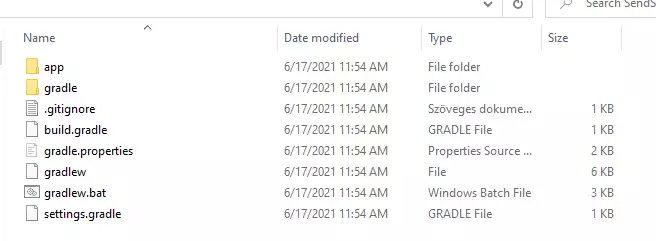
Cómo enviar SMS desde Kotlin (Pasos rápidos)
Para enviar SMS desde Kotlin:
- Instala Ozeki SMS Gateway
- Conecta Ozeki SMS Gateway a la red móvil
- Envía un SMS de prueba desde la interfaz gráfica de Ozeki
- Crea un usuario de API HTTP de SMS
- Android Studio
- Descarga el proyecto de ejemplo anterior
- Crea el SMS creando un nuevo objeto Message
- Crea una API para enviar tu mensaje
- Usa el método Send para enviar tu mensaje
- Lee el mensaje de respuesta en la consola
- Revisa los registros en el gateway de SMS
Instalar Ozeki SMS Gateway y crear un usuario de API HTTP
Para poder enviar SMS desde Kotlin, primero necesitas instalar Ozeki SMS Gateway. El gateway de SMS puede instalarse en la misma computadora donde desarrollas tu código Kotlin en Android Studio. Después de la instalación, el siguiente paso es conectar Ozeki SMS Gateway a la red móvil. Puedes enviar un SMS de prueba desde la interfaz gráfica de Ozeki para verificar que tu conexión a la red móvil funcione. El paso final para preparar tu entorno es crear un usuario de API HTTP de SMS. Crea un usuario con el nombre "http_user" y la contraseña "qwe123" para que el ejemplo funcione sin modificaciones.
Una vez configurado el entorno, puedes ejecutar tu código Kotlin.
URL de la API HTTP para enviar SMS desde Kotlin
Para enviar SMS desde Kotlin, tu código Kotlin tendrá que realizar una solicitud HTTP al gateway de SMS. La URL de la API se muestra a continuación. Ten en cuenta que la dirección IP (127.0.0.1) debe ser reemplazada por la dirección IP de tu gateway de SMS. Si Ozeki SMS Gateway está instalado en la misma computadora donde se ejecuta la aplicación de SMS en JavaScript, puede ser 127.0.0.1. Si está instalado en una computadora diferente, debe ser la dirección IP de esa computadora.
http://127.0.0.1:9509/api?action=rest
Autenticación HTTP para enviar SMS desde Kotlin
Para autenticar el cliente de SMS en Kotlin, necesitas enviar el nombre de usuario y la contraseña en una cadena codificada en base64 al servidor en una solicitud HTTP. El formato utilizado es: base64(nombre de usuario+":"+contraseña). En Kotlin puedes usar el siguiente código para hacer esta codificación:
var usernamePassword = "%s:%s".format(username, password) return "Basic %s".format(Base64.getEncoder().encodeToString(usernamePassword.toByteArray()))
Por ejemplo, si codificas el nombre de usuario 'http_user' y la contraseña 'qwe123', obtendrás la siguiente cadena codificada en base64: aHR0cF91c2VyOnF3ZTEyMw==. Para enviar
Cabecera de la solicitud HTTP para enviar SMS desde Kotlin
Para enviar los mensajes SMS, necesitas incluir las siguientes líneas como cabeceras en la solicitud HTTP. Ten en cuenta que incluimos un tipo de contenido y una cabecera de Autorización.
Content-Type: application/json Authorization: Basic QWxhZGRpbjpvcGVuIHNlc2FtZQ==
Solicitud HTTP para enviar SMS desde Kotlin
Para enviar el SMS, tu aplicación Kotlin enviará una solicitud HTTP similar a la que se muestra a continuación. Ten en cuenta que esta solicitud contiene una parte de cabecera HTTP y una parte de cuerpo HTTP. El cuerpo HTTP es una cadena de datos codificada en JSON. Contiene el número del destinatario y el texto de los mensajes.
POST /api?action=sendmsg HTTP/1.1
Connection: Keep-Alive
Content-Length: 323
Content-Type: application/json; charset=utf-8
Accept-Encoding: gzip
Authorization: Basic aHR0cF91c2VyOnF3ZTEyMw==
Host: 10.0.2.2:9509
User-Agent: okhttp/4.2.2
{
"messages": [
{
"message_id": "b686acf6-7420-4a3d-b444-779dcffc652b",
"to_address": "+36201111111",
"text": "Hello world!",
"create_date": "2021-06-17T09:48:30",
"valid_until": "2021-06-24T09:48:30",
"time_to_send": "-999999999-01-01T00:00",
"submit_report_requested": true,
"delivery_report_requested": true,
"view_report_requested": true
}
]
}
Respuesta HTTP recibida por el ejemplo de SMS en Kotlin
Una vez que el gateway de SMS reciba esta solicitud, generará una respuesta HTTP. La respuesta HTTP contendrá un código de estado para indicar si la solicitud de envío de SMS fue exitosa o no. También devolverá una estructura codificada en JSON para proporcionarte detalles útiles sobre el envío del mensaje.
HTTP/1.1 200 OK
User-Agent: OZEKI 10.3.120 (www.myozeki.com)
Content-Type: application/json; charset=utf8
Last-Modified: Wed, 16 Jun 2021 09:06:03 GMT
Server: 10/10.3.120
Transfer-Encoding: chunked
{
"http_code": 200,
"response_code": "SUCCESS",
"response_msg": "Messages queued for delivery.",
"data": {
"total_count": 1,
"success_count": 1,
"failed_count": 0,
"messages": [
{
"message_id": "b686acf6-7420-4a3d-b444-779dcffc652b",
"from_station": "%",
"to_address": "+36201111111",
"to_station": "%",
"text": "Hello world!",
"create_date": "2021-06-17 09:48:30",
"valid_until": "2021-06-24 09:48:30",
"time_to_send": "2021-06-17 09:48:30",
"submit_report_requested": true,
"delivery_report_requested": true,
"view_report_requested": false,
"tags": [
{
"name": "Type",
"value": "SMS:TEXT"
}
],
"status": "SUCCESS"
}
]
}
}
Cómo enviar SMS desde Kotlin usando la API de SMS y el proyecto de ejemplo anterior (Tutorial en video)
Este video te muestra cómo descargar y usar el proyecto SendSms.kt. Una vez que abras el proyecto de ejemplo, puedes notar que hay un paquete llamado Ozeki.Libs.Rest. Este es el paquete que contiene el MessageApi y todo lo que necesitas para enviar un SMS usando Kotlin.
Cómo verificar que el SMS ha sido aceptado por el usuario HTTP
Después de enviar el SMS, es una buena idea revisar tu gateway de SMS para ver qué ha recibido. Puedes revisar el registro abriendo los detalles del usuario HTTP desde la consola de administración de Ozeki SMS Gateway. Al final del video anterior puedes ver cómo verificar si la solicitud ha sido recibida por el http_user. (Figura 3)
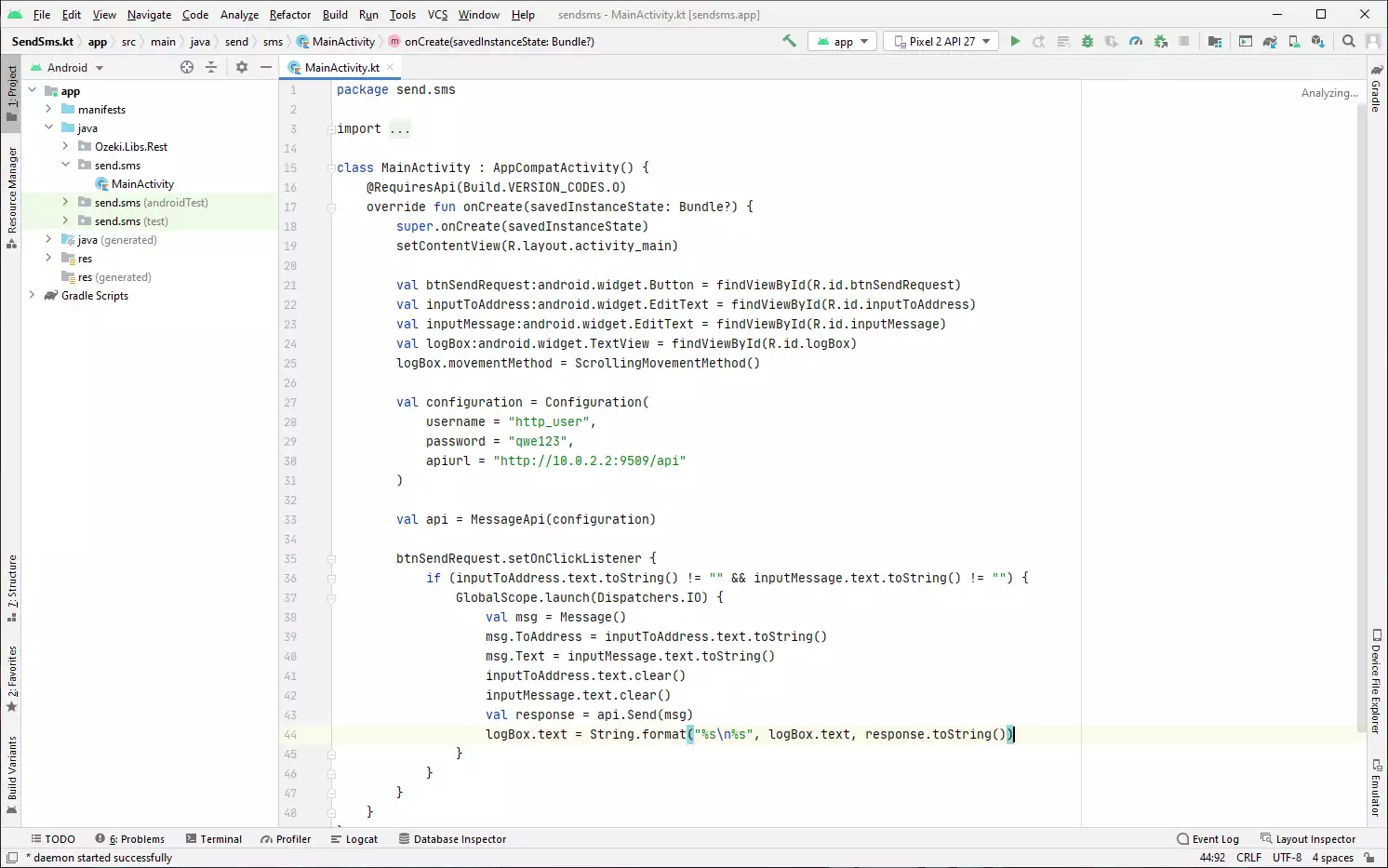
Cómo se ve el uso de la aplicación
En la Figura 4, puedes ver cómo se ve la aplicación después de enviar un mensaje con ella. Como puedes ver, tus mensajes enviados previamente se almacenarán como un registro debajo del cuadro de texto 'Mensaje'. Puedes ver toda la información sobre el mensaje, como el remitente, el texto y el resultado del procedimiento de envío.
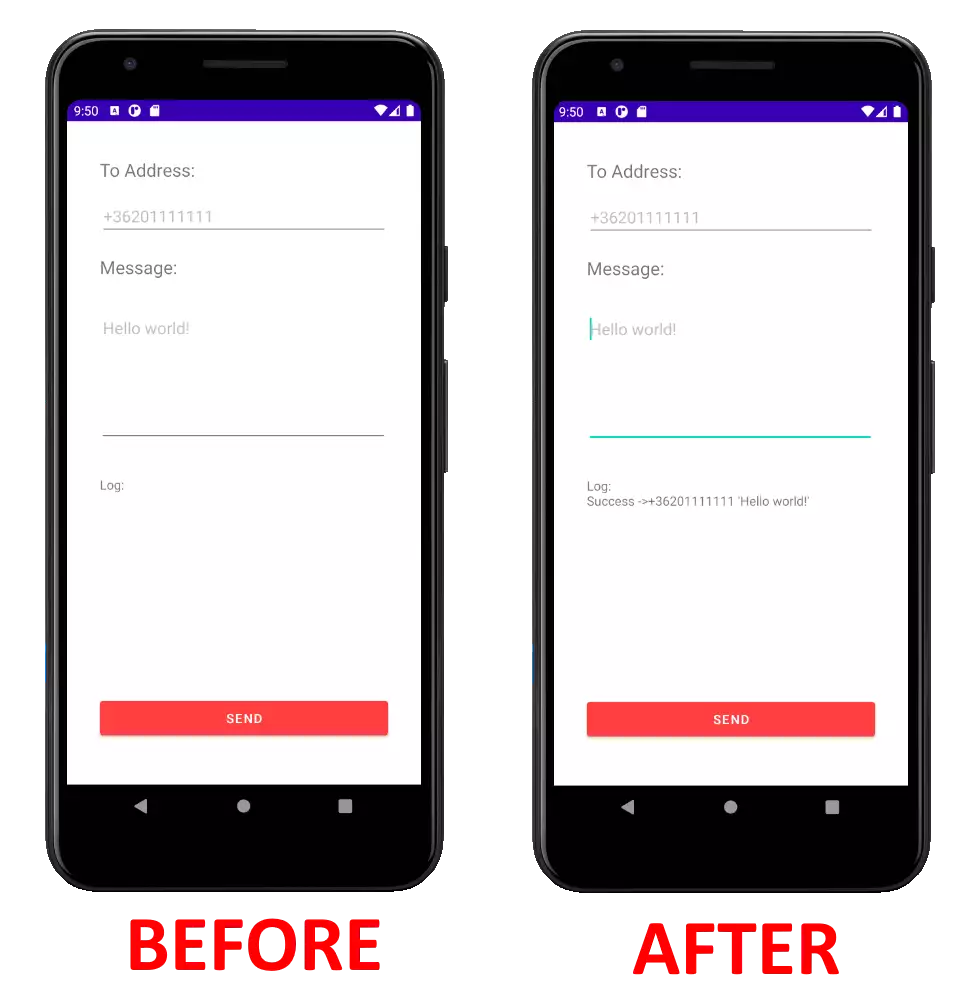
Cómo verificar que el SMS ha sido enviado a la red móvil
El paso final para verificar el procedimiento es revisar los registros de la conexión a la red móvil. Es posible que debas activar el registro en la configuración de la conexión antes de enviar el mensaje para ver los registros. Si el registro está activado, verás el número de teléfono y el texto del mensaje que has enviado.
Cómo agregar Ozeki.Libs.Rest a tu propio proyecto
La biblioteca Ozeki.Libs.Rest se puede descargar, usar y modificar gratuitamente.
Descargar: Ozeki.Libs.Rest.kt.zip (7.66Kb)
Si decides crear tu aplicación por tu cuenta solo con la biblioteca Ozeki.Libs.Rest,
hay algunas cosas que debes cambiar en tu aplicación base.
Para usar la biblioteca Ozeki.Libs.Rest, debes colocarla en la carpeta java
del directorio principal.
En el siguiente video, te mostraré cómo descargar y agregar la biblioteca Ozeki.Libs.Rest
a tu propio proyecto.
Dependencias
Es importante mencionar que la biblioteca Ozeki.Libs.Rest tiene algunas dependencias. Para usarla, debes agregar estas dependencias a los Gradle Scripts.
implementation "com.squareup.okhttp3:okhttp:4.2.2" implementation 'org.jetbrains.kotlinx:kotlinx-coroutines-core:1.5.0' implementation 'org.jetbrains.kotlinx:kotlinx-coroutines-android:1.5.0'
Agregar las dependencias (tutorial en video)
En el siguiente video, aprenderás cómo agregar las dependencias mencionadas anteriormente. Comenzará copiando el código y te guiará hasta tener las dependencias agregadas correctamente. El video dura solo 53 segundos, pero incluye todos los pasos necesarios para completar el proceso. Puedes seguir este tutorial sin esfuerzo.
Acceso a Internet
Para que tu aplicación pueda enviar
una solicitud HTTP, debes habilitar el acceso
a internet en tu aplicación.
En el siguiente video, te mostraré cómo habilitar el acceso a internet
para tu aplicación Kotlin.
<uses-permission android:name="android.permission.INTERNET" />
android:usesCleartextTraffic="true"
Cómo habilitar la conexión a internet para tu aplicación (Tutorial en video)
Necesitas agregar ambas líneas al archivo AndroidManifest.xml. En el siguiente video, te mostraré dónde debes colocar los códigos anteriores. El video comenzará copiando el código y te guiará hasta tener la conexión a internet habilitada correctamente. Este video es detallado y fácil de seguir.
Conclusión
El propósito de esta guía fue mostrarte cómo enviar mensajes SMS desde Kotlin con la API HTTP de SMS de Ozeki SMS Gateway. Este conocimiento que aprendiste te permite mantener el contacto con tus clientes usando un simple código Kotlin. El envío de mensajes internacionales también es posible con Ozeki SMS Gateway, ya que funciona en cualquier país y puede enviar y recibir SMS a través de varias conexiones móviles.
Asegúrate de continuar tus estudios aquí, visita otras páginas de tutoriales en el sitio web de Ozeki para más información. Revisa más guías sobre el uso de Kotlin, comienza con la Cómo enviar múltiples SMS desde Kotlin.
¡Ahora lo primero que debes hacer es descargar Ozeki SMS Gateway y empezar a usarlo!
